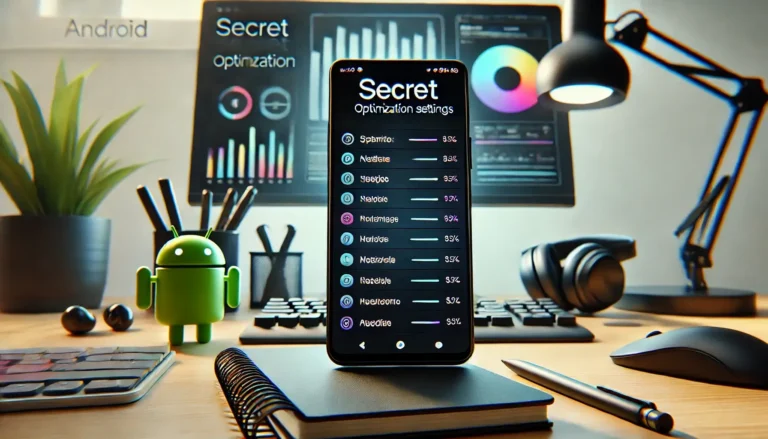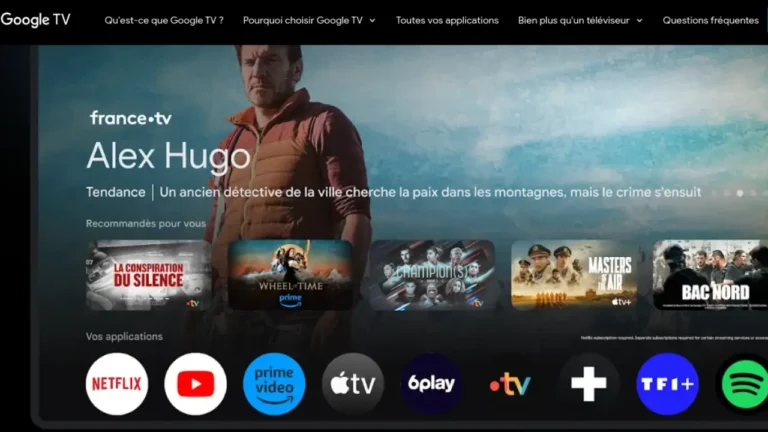App Mall pour ChromeOS arrive et ça va tout changer pour les utilisateurs de Chromebook! ChromeOS, vous savez, c’est ce système d’exploitation léger et rapide que l’on trouve souvent dans les écoles et les bureaux.
Mais pour qu’un système comme ça soit vraiment top, il faut qu’il ait plein d’applications faciles à trouver et à utiliser. C’est là qu’intervient App Mall, une toute nouvelle boutique d’applications dédiée qui va simplifier la vie de ceux qui utilisent ChromeOS.
Dans cet article, on va voir ensemble ce que c’est que ce App Mall, pourquoi c’est une super nouvelle et comment ça va rendre l’utilisation de votre Chromebook encore plus agréable.
Qu’est-ce que App Mall ?
Alors, on a déjà parlé de ce qu’est ChromeOS, mais qu’est-ce que ce fameux App Mall ? Imaginez un lieu où vous pouvez trouver toutes les applications dont vous avez besoin pour votre Chromebook, bien rangées et faciles à parcourir.
C’est exactement ce que Google a créé avec App Mall. Finies les galères pour trouver et installer vos applis préférées. Tout est là, à portée de clic. C’est comme avoir un grand supermarché d’applications juste pour votre Chromebook!
L’origine et le développement de App Mall
Google n’a pas inventé l’idée des magasins d’applications. On connaît déjà le Play Store pour Android et l’App Store pour les appareils Apple. Mais pour ChromeOS, il manquait quelque chose de semblable.
Avant cette boutique, les utilisateurs de Chromebook devaient jongler entre différents sites et plateformes pour obtenir leurs applications. Ce n’était pas toujours simple, surtout pour ceux qui ne sont pas des pros de la technologie.
Google a donc pris les choses en main. Ils ont pensé à créer un espace unique où tout serait accessible facilement. Cela permet non seulement de gagner du temps, mais aussi de rendre l’expérience ChromeOS beaucoup plus agréable et intuitive.
Imaginez, vous ouvrez votre Chromebook, vous cliquez sur l’icône App Mall, et hop, vous avez tout sous les yeux : jeux, apps de productivité, outils éducatifs, et plus encore.
Les fonctionnalités principales de App Mall
Parlons un peu de ce que vous trouverez dans App Mall :
- Onglets organisés : Tout comme les rayons d’un magasin, App Mall est divisé en plusieurs sections. Vous avez un onglet pour la recherche, où vous pouvez taper le nom de l’application que vous cherchez. Il y a aussi des onglets pour les applications et les jeux, chacun avec ses propres sous-catégories pour vous aider à trouver exactement ce que vous voulez.
- Installation facile : Une fois que vous avez trouvé une application qui vous plaît, l’installation est super simple. Un clic sur le bouton d’installation, et voilà, l’application commence à s’installer sur votre Chromebook. Pas besoin de suivre des étapes compliquées.
- Descriptions détaillées : Pour chaque application, cette boutique vous offre une description complète avec des images et parfois même des vidéos. Cela vous aide à comprendre ce que fait l’application avant de la télécharger.
Ce système rend tout plus fluide et agréable, un peu comme quand vous utilisez votre smartphone.
Lire également : Chromebook Lent : Utilisez l’App Diagnostics de ChromeOS pour un Dépannage Efficace
Comparaison avec d’autres magasins d’applications
Maintenant que vous connaissez mieux App Mall, vous vous demandez peut-être comment il se compare aux autres grands noms comme le Google Play Store ou l’App Store d’Apple.
C’est important, parce que ça vous donne une idée de ce que App Mall a de spécial, et pourquoi, en tant qu’utilisateur de Chromebook, vous pourriez préférer utiliser cette nouvelle plateforme.
App Mall vs Google Play Store
- Spécialement conçu pour ChromeOS : Alors que le Google Play Store est optimisé pour les appareils Android, App Mall est taillé sur mesure pour ChromeOS. Cela signifie que toutes les applications que vous y trouvez sont garanties de bien fonctionner sur votre Chromebook. Pas de mauvaises surprises avec des apps qui buggent ou qui ne sont pas compatibles.
- Interface utilisateur simplifiée : L’interface de cette boutique est pensée pour être super facile à utiliser. Même si vous n’êtes pas un geek de la technologie, vous trouverez rapidement ce que vous cherchez. Le Play Store, avec ses multiples options et menus, peut parfois sembler un peu compliqué.
- Intégration avec le système : cette boutique est intégré directement dans le système d’exploitation ChromeOS, ce qui permet une meilleure cohérence et fluidité dans l’utilisation des applications téléchargées.
App Mall et les alternatives iOS
- Moins restrictif qu’Apple : Contrairement à l’App Store d’Apple, qui est assez strict sur ce qu’il permet de publier, App Mall offre une plus grande flexibilité aux développeurs. Cela pourrait se traduire par une plus grande variété d’applications disponibles, y compris des outils et des jeux peut-être moins traditionnels ou plus innovants.
- Accessibilité : cette boutique est conçu pour être accessible à tous les utilisateurs de Chromebook, peu importe leur niveau de compétence technique. L’App Store, bien que très bien conçu, peut parfois sembler un peu intimidant pour les nouveaux utilisateurs d’iOS ou ceux qui ne sont pas très à l’aise avec la technologie.
Installation et utilisation de App Mall
Bien, maintenant que nous avons vu comment cette nouvelle boutique se compare aux autres, passons à quelque chose de très pratique : comment l’installer et commencer à l’utiliser sur votre Chromebook.
C’est assez simple !
Comment activer App Mall sur ChromeOS
Pour commencer à utiliser App Mall, il y a quelques petites étapes à suivre, surtout si vous êtes sur une version de ChromeOS qui ne l’a pas encore automatiquement :
1. Vérifiez votre version de ChromeOS : Assurez-vous que votre Chromebook est mis à jour avec la dernière version du système d’exploitation. App Mall est disponible à partir de la version Canary de ChromeOS 126 pour l’instant.
2. Activer le drapeau App Mall : Tapez chrome://flags/#cros-mall dans votre navigateur Chrome. Activez-le et redémarrez votre Chromebook pour que les changements prennent effet.
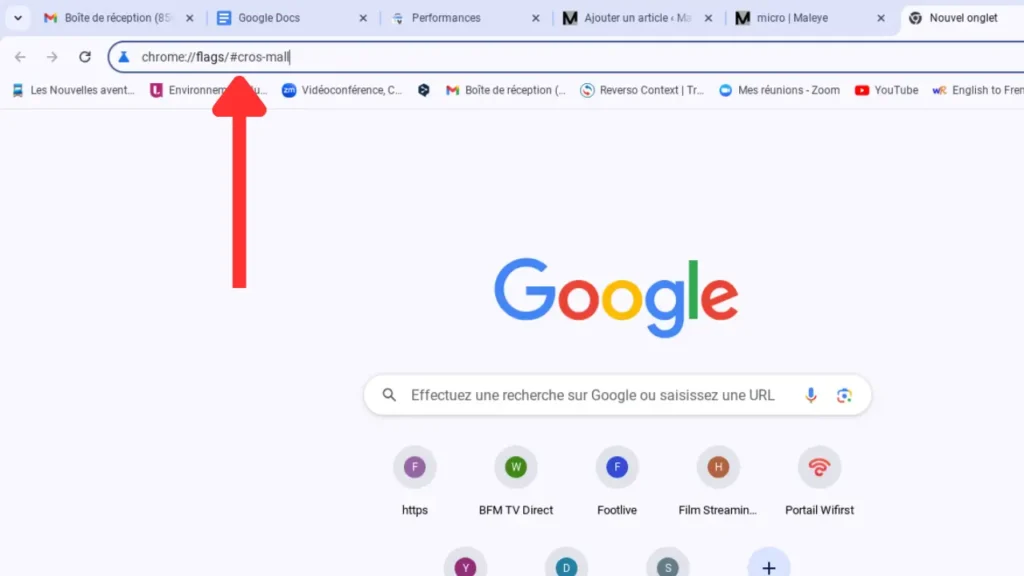
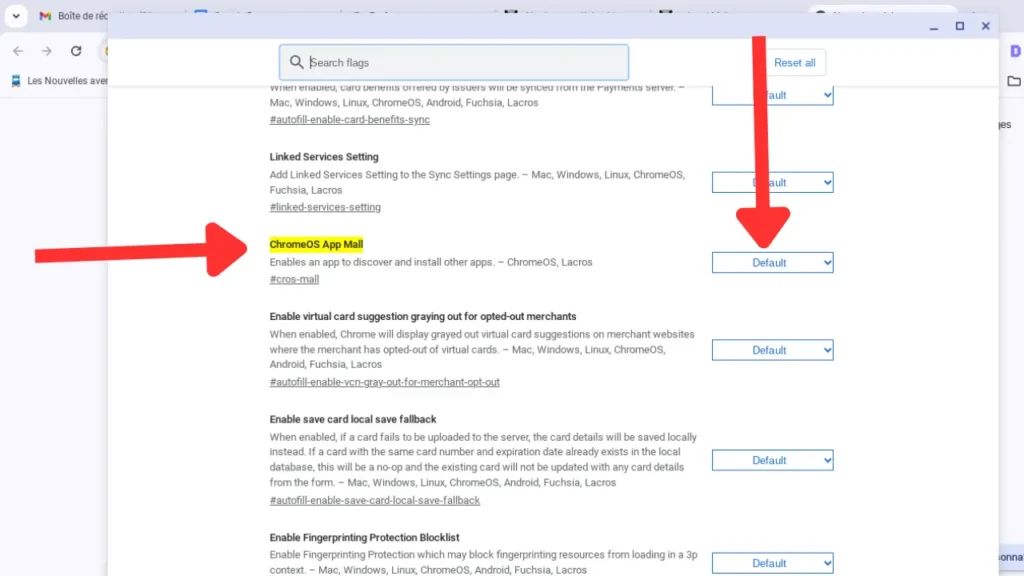
Ces étapes vous permettront de voir l’icône de App Mall apparaître sur votre étagère ou dans votre lanceur d’applications.
Cliquez dessus, et vous voilà prêt à explorer toutes les applications disponibles.
Télécharger des applications via App Mall
Une fois App Mall activé, télécharger des applications est un jeu d’enfant. Voici comment faire :
- Naviguez dans les catégories : Utilisez les onglets comme « Applications » ou « Jeux » pour trouver ce que vous cherchez. Vous pouvez aussi utiliser la barre de recherche si vous avez déjà une idée de ce que vous voulez.
- Choisissez votre application : Chaque application dans cette boutique vient avec une description détaillée, des avis, et parfois des captures d’écran. Prenez le temps de lire ces informations pour être sûr que l’application correspond à ce que vous cherchez.
- Installez avec un clic : Lorsque vous avez trouvé l’application désirée, il suffit de cliquer sur « Installer ». L’application se téléchargera et s’installera automatiquement sur votre Chromebook.
Mandiaye Ndiaye ! Expert en Management d'Activité Opérationnelle | Spécialiste SEO & Transformation Digitale | Web Design & Contenu Optimisé IA |